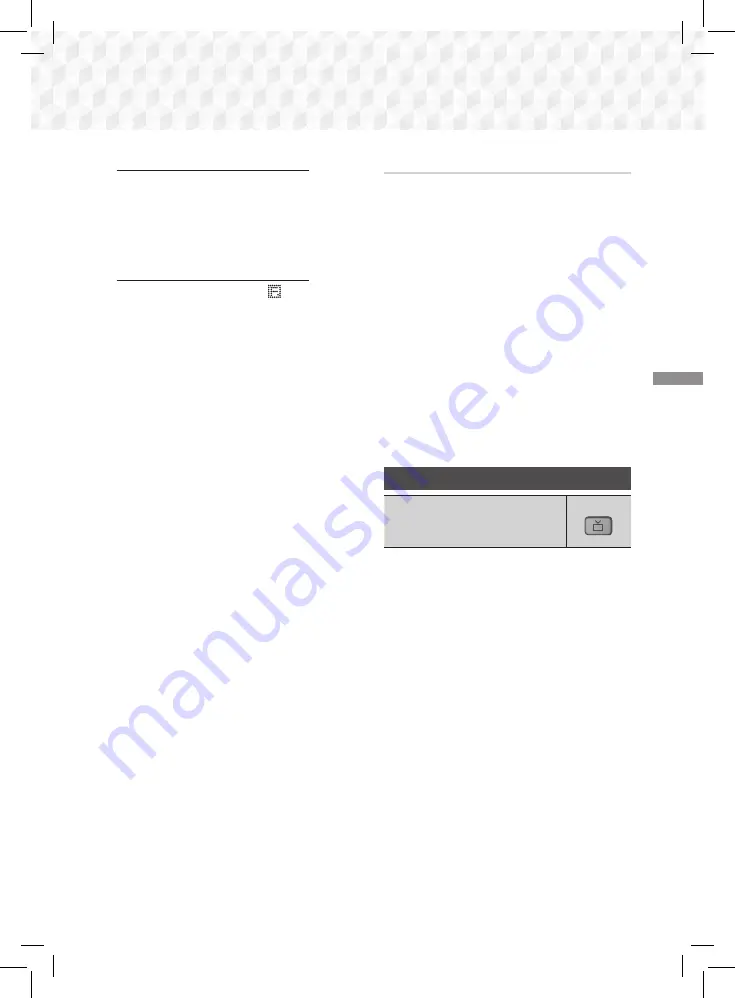
35
-
繁體中文
播
放
內
容
從家庭影院中斷與藍芽裝置的連接
您可以從家庭影院中斷連接藍芽裝置。如需
說明,請參閱藍芽裝置手冊。
~
在家庭影院與藍芽裝置中斷連接後,
家庭影院的前面顯示螢幕上將顯示
DISCONNECTED
(
已中斷連接
)
。
從藍芽裝置中斷與家庭影院的連接
按下家庭影院前面板上的
(
)
鍵從
BT
切
換到其他模式或關閉家庭影院。
~
除非透過變更功能來中斷連接家庭影院,否
則連接的藍芽裝置在終止連線之前,將會等
待一定時間以獲取家庭影院的回應。
(
視藍
芽裝置而定,中斷連線時間可能不同。
)
✎
在藍芽連線模式中,若家庭影院系統與
藍芽裝置之間的距離超過
10
米,藍芽連
線將會中斷。在藍芽裝置回到有效的範
圍內或者您重新啟動藍芽裝置後,必須
再次配對裝置與家庭影院以重新連線。
✎
在藍芽模式下,若藍芽裝置保留在就緒
狀態長達
5
分鐘,螢幕保護程式將會啟
動。若要重新連接藍芽裝置,請關閉螢
幕保護程式,然後連接裝置。若要關閉
螢幕保護程式,請按下遙控器上的任何
按鈕
(
音量按鈕,數字按鈕等
)
。
使用藍芽快速啟動
當家庭影院已關閉時,透過藍芽連線將智能
裝置連接至產品會開啟家庭影院。
✎
將家庭影院的電源線插入交流電牆上電
源插座時,
Quick Start (
快速啟動
)
功能
可用。
✎
若要使用此功能,請將
設定
>
系統
>
快
速啟動
設為
開啟
。
✎
要使用此功能,應先建立家庭影院與智
能裝置之間的藍牙連線。
換言之,應在
已連線智能裝置的藍牙裝置清單中找到
家庭影院。
1.
透過藍芽將智能裝置連接至產品。
(
如需
藍芽連線的相關資訊,請參閱智能裝置
的手冊。
)
2.
連接後,家庭影院將自行自動以
BT
模
式啟動。
~
選取智能裝置上要播放的所需音樂。
使用特效遙控器鍵
TV SOUND
DSP/EQ
TV SOUND
如果您擁有支援
(HDMI-CEC)
的
電視,
TV SOUND
(
電視聲音
)
按鈕可讓您
將電視的音頻導向家庭影院揚聲器或電視
揚聲器。若要使用該功能,請按照下面的
步驟操作
:
1.
將
HDMI
纜線連接到電視及家庭影
院。
(
請參閱第
13
頁。
)
2.
在家庭影院和電視中將
(HDMI-CEC)
設為
開啟
。
3.
按遙控器上的
TV SOUND
(
電視聲音
)
按鈕。
TV SOUND ON
會在前面板的
顯示螢幕上閃爍,然後變更為
D. IN
。
~
當電視聲音設為開啟時,電視音頻
將透過家庭影院揚聲器輸出。
4.
再次按
TV SOUND
(
電視聲音
)
按鈕可
將電視聲音設為關閉。
~
當電視聲音設為關閉時,電視音頻
將透過所連接的
電視的揚
聲器輸出。
















































